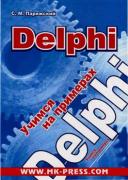Книга: Delphi. Учимся на примерах
Разработка формы
Разработка формы
Создайте новый проект Delphi. Присвойте свойству Caption формы значение Tester, а свойству BorderStyle — bsNone. У верхнего края формы разместите компонент Label категории Standard, присвоив его свойству Caption значение Первый вопрос:.
Ниже разместите компонент Memo категории Standard, с помощью которого мы будем отображать текущий вопрос. Присвойте свойству Memo1.Readonly значение True, чтобы пользователь не мог изменить текст вопроса.
Под вопросом будут расположены варианты ответов. Разместите под компонентом Memo1 компонент RadioGroup (группа переключателей) категории Standard и присвойте его свойству Caption значение Варианты ответов:. Разместите на компоненте RadioGroup1 четыре компонента RadioButton (переключатели) категории Standard. Очистите для каждого из них свойство Caption, а свойству Name присвойте значения an1, an2, an3 и an4 соответственно.
В любом месте формы разместите компонент Label, который изначально будет невидимым. Он будет служить для отображения результатов и в последствии будет растянут на всю форму. Установите для него свойства согласно табл. 13.1.
Таблица 13.1. Свойства компонента Label, отображающего результат теста
| Свойство | Значение | Пояснение |
|---|---|---|
| Alignment | taCenter | Выравнивание текста — по центру |
| Color | clBlack | Цвет фона — черный |
| Font.Color | clRed | Цвет текста — красный |
| Font.Name | Arial | Название шрифта |
| Font.Size | 26 | Размер шрифта |
| Font.Style | [fsBold] | Начертание шрифта — полужирное |
| Visible | False | При запуске программы метка невидима |
Осуществлять переход к следующему вопросу мы будем с помощью панелей. Разместите под вариантами ответов пять компонентов Panel категории Standard. Для каждой из них присвойте свойству Caption значение Следующий вопрос>>>>>, свойству Color — значение clMaroon, а свойству Font.Color — значение clWhite. Присвойте им имена (свойство Name) p1, р2, p3, р4 и р5. Для того чтобы убрать выпуклость и привести панель к виду стильной кнопки, изменим значение свойства BevelInner на bvRaised, а свойства BevelOuter — на bvLowered. Для всех панелей, кроме p1, присвойте свойству Visible значение False (изначально будет видна только первая панель).
Поскольку в программе будет предусмотрена возможность динамической загрузки базы вопросов/ответов, нам понадобится диалоговое окно открытия файла. Для этого разместим на форме компонент OpenDialog категории Dialogs и присвоим ему имя Open1 (свойство Name). Кроме того, определите в свойстве Filter следующий фильтр: ini-файлы|*.ini|Все файлы|*.*.
Теперь разработаем меню программы. Для этого разместите на форме компонент MainMenu категории Standard и создайте меню в соответствии с рис. 13.1.
? Разработка меню рассматривается в главе 6, "Программа просмотра рисунков".

Рис. 13.1. Меню для программы-теста
Полученная форма должна примерно соответствовать рис. 13.2.
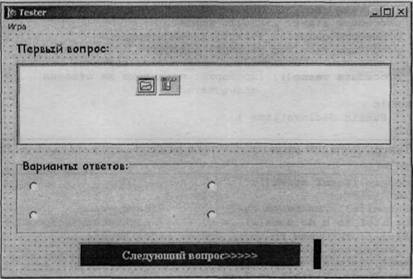
Рис. 13.2. Форма программы-теста